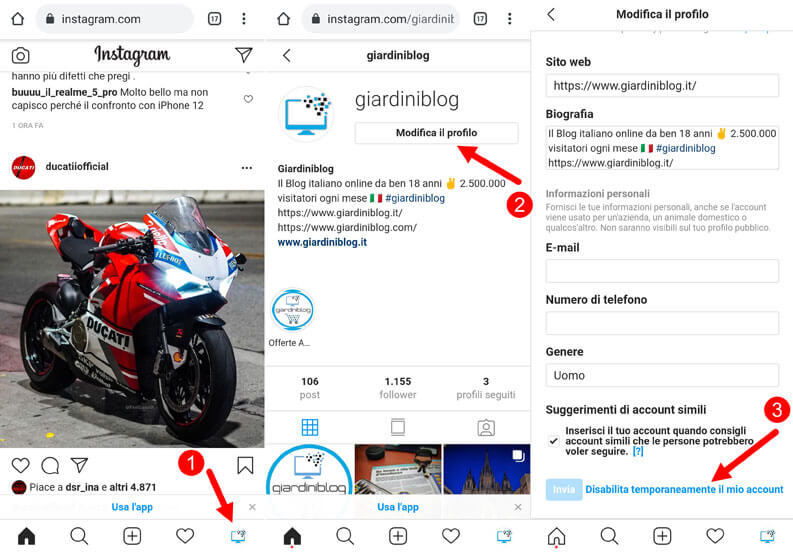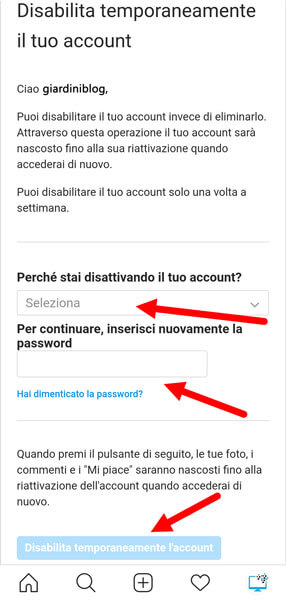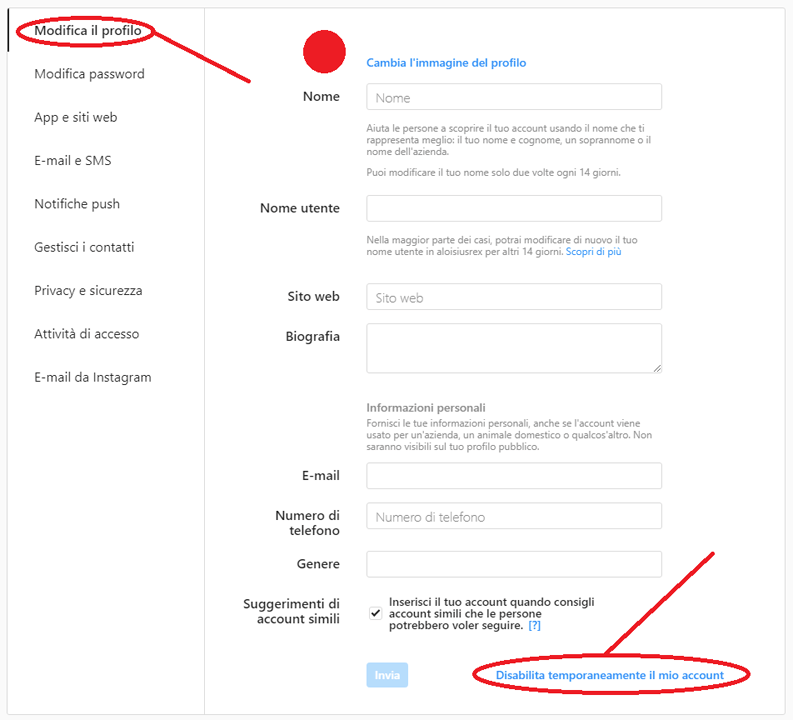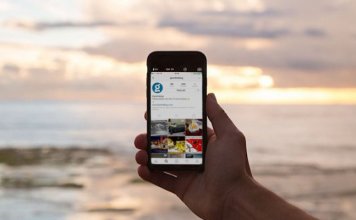Instagram dà la possibilità di restare sempre in contatto con persone, organizzazioni ed eventi di nostro interesse, ma l’altra faccia della medaglia, sempre più avvertita dagli utenti, è la sua invadenza rispetto alla nostra vita privata: sorge quindi l’esigenza, talora molto forte, di prendere temporaneamente le distanze dal proprio account, sia per un vero e proprio digital detox, sia per il bisogno di concentrarsi su altre attività in un certo periodo della nostra vita.
Gli sviluppatori di Instagram, per non perdere definitivamente i loro utenti, hanno reso disponibile la possibilità di disattivare temporaneamente l’account senza eliminarlo: è come se, per un certo periodo, il nostro account (comprese foto e “mi piace”) fosse ibernato ed inaccessibile, ma sempre pronto a tornare in perfetta attività quando sarà nostro interesse riattivarlo.
In questo articolo ti spiegherò come disattivare temporaneamente Instagram, guidandoti passo per passo, sia che tu voglia effettuarlo dal tuo smartphone o dal tuo PC.
Come disattivare temporaneamente account Instagram
Gli sviluppatori di Instagram non hanno ritenuto necessario inserire il comando di disattivazione direttamente all’interno dell’applicazione, sicché per farlo, dovrai accedere direttamente all’interfaccia web del social, connettendoti all’indirizzo instagram.com, in cui dovrai inserire le tue credenziali di accesso per effettuare il login (le stesse quindi che usi per accedere all’applicazione).
Una volta entrati nel nostro account, nei prossimi paragrafi ti spiegherò come disattivare temporaneamente Instagram, tramite browser, sia da computer, che da cellulare: il risultato sarà assolutamente identico in entrambi i casi, cambia solo qualche passaggio da seguire. Ricorda, in ogni caso, che puoi disattivare e riattivare Instagram solo una volta a settimana.
Disattivare Instagram da un browser su cellulare
Se stai operando da un browser sul tuo smartphone, collegati alla pagina di Instagram, effettua il login e successivamente segui questi passaggi:
- clicca in basso a destra, sulla tua foto per accedere alla pagina del tuo profilo;
- nella tua pagina profilo ora clicca sul pulsante “Modifica il profilo“;
- scorri ora verso il basso, dove troverai la voce “Disabilita temporaneamente il mio account“. Cliccaci sopra.
Nella schermata che si apre, seleziona una voce nella casella “Perché stai disattivando il tuo account” e inserisci nuovamente la tua password. Per finire clicca su “Disabilita temporaneamente l’account” e successivamente su “Si” per confermare.
L’operazione affinché sia effettiva, richiede pochi minuti da parte di Instagram. Nessuno dei tuoi contatti riceverà alcuna notifica riguardo questa operazione, ma qualcuno potrebbe accorgersi della disabilitazione del profilo qualora ti cercasse appositamente.
Disattivare Instagram da un browser su PC
L’interfaccia di Instagram su PC è leggermente diversa. Dopo esserti collegato alla pagina ufficiale ed esserti loggato, devi:
- Cliccare sulla foto del tuo profilo in alto a destra e nel menu che si apre, cliccare sulla voce “Impostazioni”;

- Clicca sulla voce “Modifica il profilo” e scorri verso il basso: troverai la voce “Disabilita temporaneamente il mio account” per disabilitare temporaneamente l’account instagram.
Se invece pensi di lasciare definitivamente questo social, puoi consultare la nostra guida su come eliminare account instagram definitivamente.